Drugi wtorek miesiąca za nami. Ni mniej ni więcej w kontekście komputerów z systemem Windows 10 oznacza to nowe aktualizacje, wydawane zwyczajowo w ten właśnie dzień, w ramach tzw. „Patch Tuesday”. Poprawki te przynoszą cyklicznie nie tylko drobne usprawnienia, ale także (co się niekiedy zdarza) błędy – na szczęście zazwyczaj u niewielkiego grona odbiorców. Aktualizacja Windows 10 KB5000802 nie jest niestety w tej kwestii wyjątkiem.
Aktualizacja Windows 10 KB5000802 – BSOD podczas drukowania..
KB5000802 instaluje się samoczynnie i procesu tego nie da się wstrzymać, gdyż łatka jest klasyfikowana jako automatyczna poprawka bezpieczeństwa. Kłopot polega na tym, że niektóre osoby korzystające z najnowszej wersji oprogramowania donoszą o irytujących BSOD’ach, podczas korzystania z drukarek. Doświadczają ich również użytkownicy starszej wersji systemu Windows 10 1909, którzy zainstalowali aktualizację KB5000808.
Według doniesień internautów z Reddita i forum pomocy technicznej Microsoftu, Windows 10 od czasu do czasu się zawiesza, a na niebieskim ekranie śmierci widnieje kod błędu APC_INDEX_MISMATCH for win32kfull.sys. Skala problemu nie jest znana, ale jeden z czytelników serwisu Windows Latest donosi, że aż czterech spośród jego klientów biznesowych doświadcza niedogodności, na łącznie 20 maszynach wykorzystujących sterowniki Kyocera Universal Print. Nieprawidłowej pracy systemu mogą spodziewać się też użytkownicy urządzeń Ricoh, Zebra i kilku innych marek.
Windows 10 ulega awarii wtedy, gdy użytkownicy próbują drukować m.in. za pomocą Notatnika i pakietu Office. Dzieje się tak tylko wtedy, gdy urządzenie używa sterownika drukarki, którego dotyczy problem.
Jak naprawić błąd win32kfull.sys?
Jeśli doświadczasz powyższych usterek możesz odinstalować kłopotliwą aktualizację KB5000808 na dwa sposoby. Pierwszą z nich jest uruchomienie w wiersza poleceń lub PowerShell komendy:
wusa /uninstall /kb:[id]gdzie id jest numerem poprawki, na przykład:
wusa /uninstall /kb:5000802Alternatywnie można skorzystać z opcji odinstalowywania aktualizacji z poziomu menu Ustawienia. Należy w tym przypadku nacisnąć na ikonę menu Start, a następnie wybrać „Ustawienia”, „Aktualizacja i zabezpieczenia”, „Wyświetl historię aktualizacji” i „Odinstaluj aktualizacje”. Dalej na liście znaleźć poprawkę o właściwym dla swojej wersji OSu numerze i kliknąć na nią i wybierać „Odinstaluj”.
Źródło: Instalki.pl, Microsoft
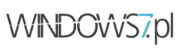
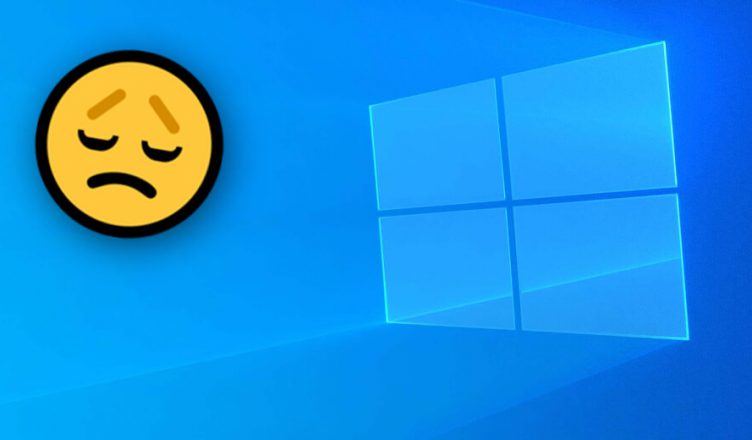
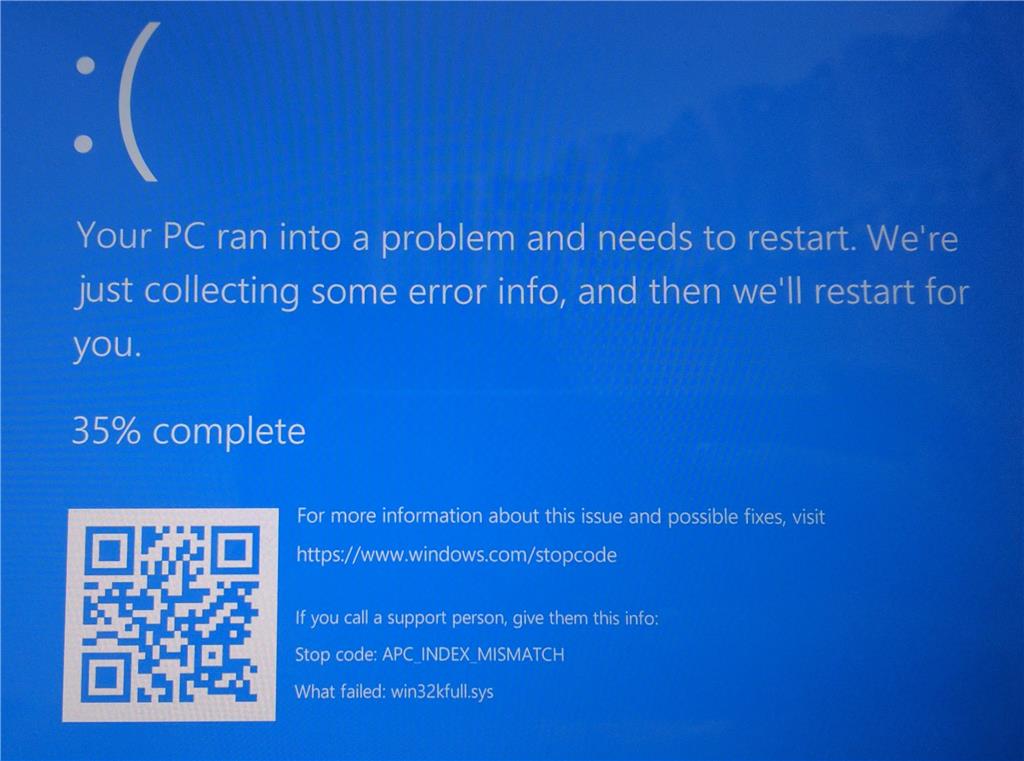
Powyższa poprawka wywołuje błąd nawet na komputerze na którym nic nie jest robione. Po jakimś czasie od włączenia mamy opisany wyżej błąd.
Na szczęście po odinstalowaniu oprawki jest w porządku.